Sådan rettes fejlen med ikke at åbne startmenuen, hænge proceslinjen og indstillinger på Windows 11

Den nye opdatering af Windows 11 har netop forårsaget et irriterende problem for brugerne.

Microsoft har netop udgivet en ny Windows 11- opdatering til både Dev- og Beta-kanaler. Denne gang er de to opdateringer blevet adskilt i 22449 for Dev-kanalen og 22000.176 for Beta-kanalen. Begge versioner forårsager dog irriterende fejl for nogle brugere.
Specifikt, efter opdatering, har brugere en fejl med proceslinjen hængende, ude af stand til at åbne startmenuen samt applikationen Indstillinger i Windows 11.

Windows 11 har en fejl med proceslinjen hængende, ude af stand til at åbne Indstillinger og Startmenu
Sådan retter du fejlen:
Intervener med registreringseditoren for at rette fejlen for hængende proceslinje på Windows 11
1. Tryk på Ctrl + Alt + Del > klik på Task Manager for at åbne.
2. Klik på knappen Flere detaljer under Task Manager for at åbne detaljeret Task Manager :
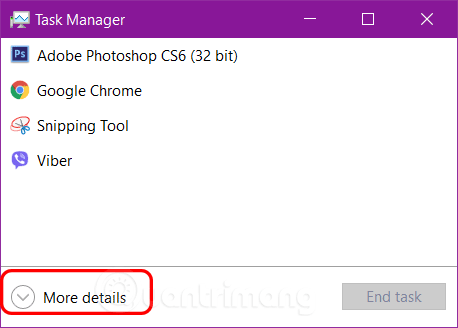
3. Klik på Filer , og vælg Kør ny opgave
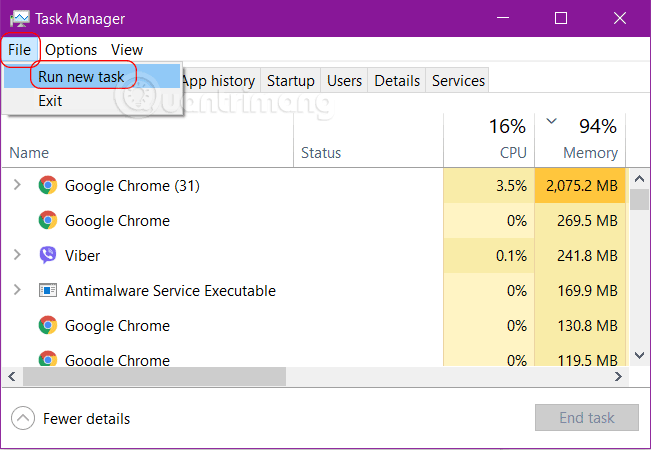
4. Skriv cmd og tryk på Enter for at åbne kommandoprompt i Windows :
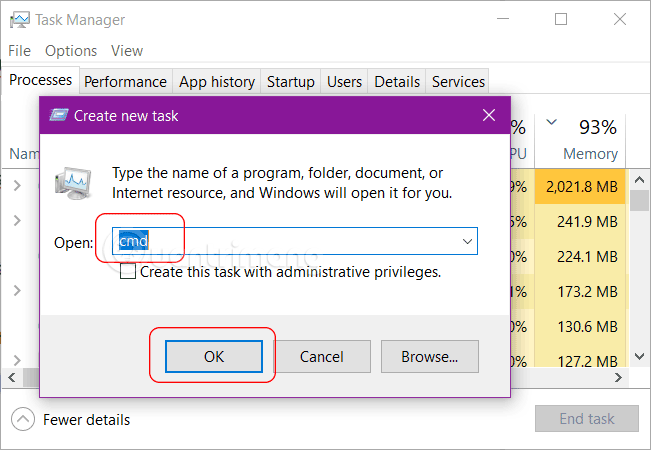
5. Kopier og indsæt kommandolinjen nedenfor i kommandopromptvinduet:
reg delete HKCU\SOFTWARE\Microsoft\Windows\CurrentVersion\IrisService /f && shutdown -r -t 06. Tryk på Enter og vent på, at computeren genstarter, og alt vil fungere normalt
Ifølge nogle mennesker skyldes årsagen til problemet, at opdateringsdatoen ikke er synkroniseret. På en eller anden måde udgav Microsoft opdateringen tidligere end forventet. Derfor kan nogle brugere rette fejlen ved blot at ændre datoen til 4. september eller 5. september og slå den automatiske datosynkroniseringsfunktion fra.
For kort tid siden udsendte Microsoft en advarsel om, at de næste test af Windows 11 på Dev-kanalen vil være mindre stabile. Men under den første opdatering siden denne meddelelse stødte både Dev-kanalen og Beta-kanalen på en fejl.
Tips.BlogCafeIT vil fortsætte med at overvåge Windows 11-problemer og opdatere rettelser for dig så hurtigt som muligt!
Kiosktilstand på Windows 10 er en tilstand til kun at bruge 1 applikation eller kun få adgang til 1 websted med gæstebrugere.
Denne vejledning viser dig, hvordan du ændrer eller gendanner standardplaceringen af kamerarullemappen i Windows 10.
Redigering af værtsfilen kan medføre, at du ikke kan få adgang til internettet, hvis filen ikke er ændret korrekt. Den følgende artikel vil guide dig til at redigere værtsfilen i Windows 10.
Ved at reducere størrelsen og kapaciteten af billeder bliver det nemmere for dig at dele eller sende dem til nogen. Især på Windows 10 kan du batch-ændre størrelsen på billeder med nogle få enkle trin.
Hvis du ikke behøver at vise nyligt besøgte varer og steder af sikkerheds- eller privatlivsmæssige årsager, kan du nemt slå det fra.
Microsoft har netop udgivet Windows 10 Anniversary Update med mange forbedringer og nye funktioner. I denne nye opdatering vil du se en masse ændringer. Fra Windows Ink stylus-understøttelse til Microsoft Edge-browserudvidelsesunderstøttelse er Start Menu og Cortana også blevet væsentligt forbedret.
Ét sted til at styre mange operationer direkte på proceslinjen.
På Windows 10 kan du downloade og installere gruppepolitikskabeloner til at administrere Microsoft Edge-indstillinger, og denne vejledning viser dig processen.
Dark Mode er en mørk baggrundsgrænseflade på Windows 10, der hjælper computeren med at spare batteristrøm og reducere påvirkningen af brugerens øjne.
Proceslinjen har begrænset plads, og hvis du regelmæssigt arbejder med flere apps, kan du hurtigt løbe tør for plads til at fastgøre flere af dine yndlingsapps.









